Se ti familiarizzi con Adobe Illustrator e ami disegnare con passione, in questo tutorial imparerai come progettare le orecchie di un gatto e dare al gatto un pancia invitante di colore bianco. Questa guida tratta i passaggi necessari per creare le orecchie con un gradiente accattivante e una perfetta adattamento della pancia per dare più vita alla tua opera d'arte.
Risultati principali Riceverai consigli pratici su come utilizzare tecniche di strumenti efficaci per progettare le orecchie del gatto e adattare la pancia di conseguenza. L'uso di gradienti e di altri strumenti di Illustrator ti aiuterà a creare un design accattivante che farà sembrare ogni gatto affascinante.
Guida passo-passo
Progettare le orecchie
Il primo passo è creare la parte interna delle orecchie. Inizia creando un nuovo livello e rinominalo "Orecchie". Ora seleziona lo strumento stella e crea un nuovo triangolo sul tuo area di lavoro. Noterai che questo triangolo riceve immediatamente lo stesso gradiente della tua forma di base, ma lo cambieremo per adattare i colori secondo la nostra visione.
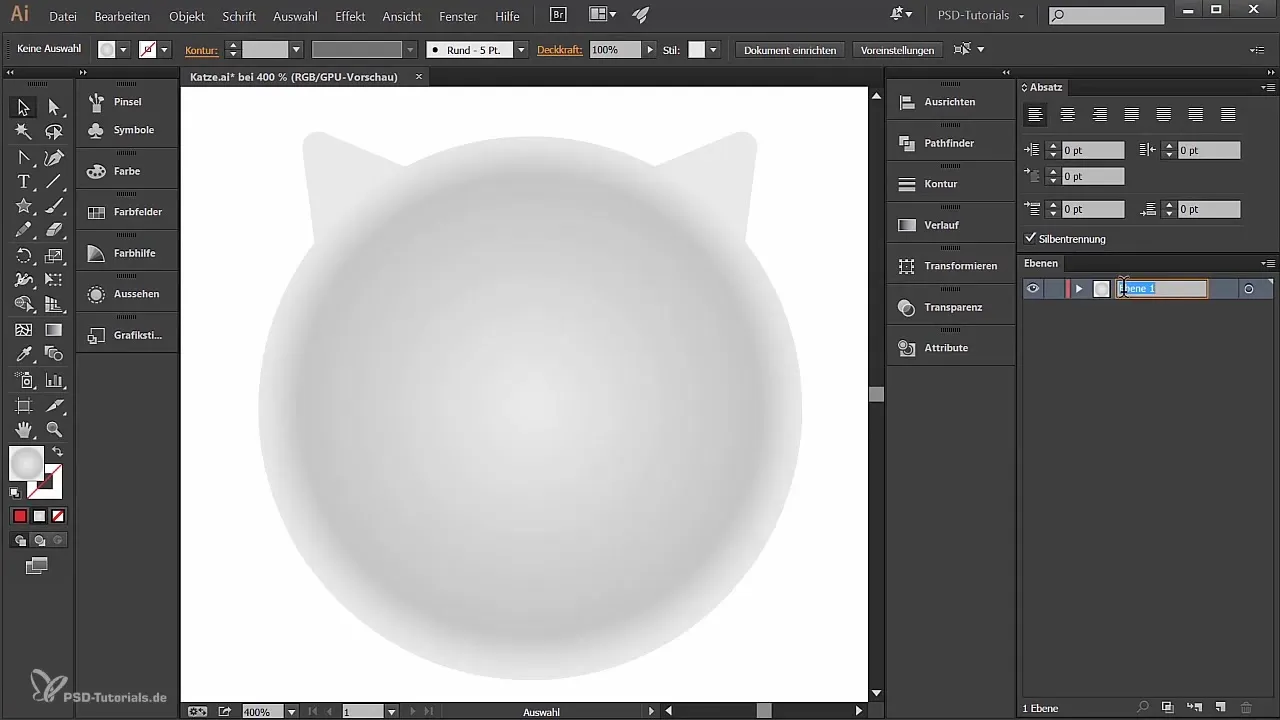
Per evidenziare la parte interna delle orecchie, seleziona una tonalità di rosso come segnaposto. Tieni premuto il tasto Shift mentre scaldi e posizioni il triangolo, in modo che la distanza tra le orecchie sia uniforme. Questo ti fornisce la simmetria necessaria per garantire un design coeso. Controlla l'angolo degli angoli e assicurati che non siano troppo appuntiti. Se sembrano appuntiti, puoi arrotondare gli angoli utilizzando lo strumento di selezione diretta e spostando i punti di ancoraggio di conseguenza.
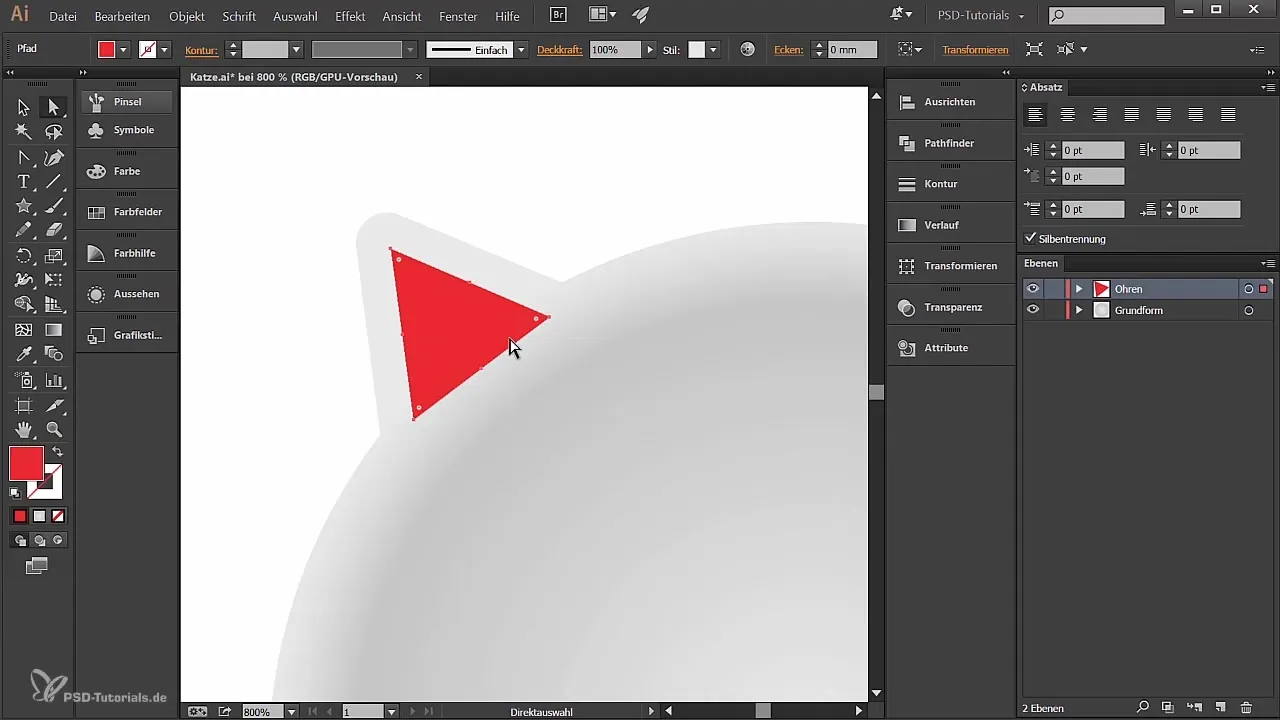
Successivamente, dai alla forma un gradiente. A questo scopo, seleziona lo strumento gradiente e fai clic sulla forma per creare un gradiente circolare. Posiziona colori vivaci sul lato sinistro del gradiente. Qui puoi applicare i valori RGB 197 per il rosso, 31 per il verde e 111 per il blu. L'ultimo punto si trasforma in bianco e completa l'uso del gradiente.
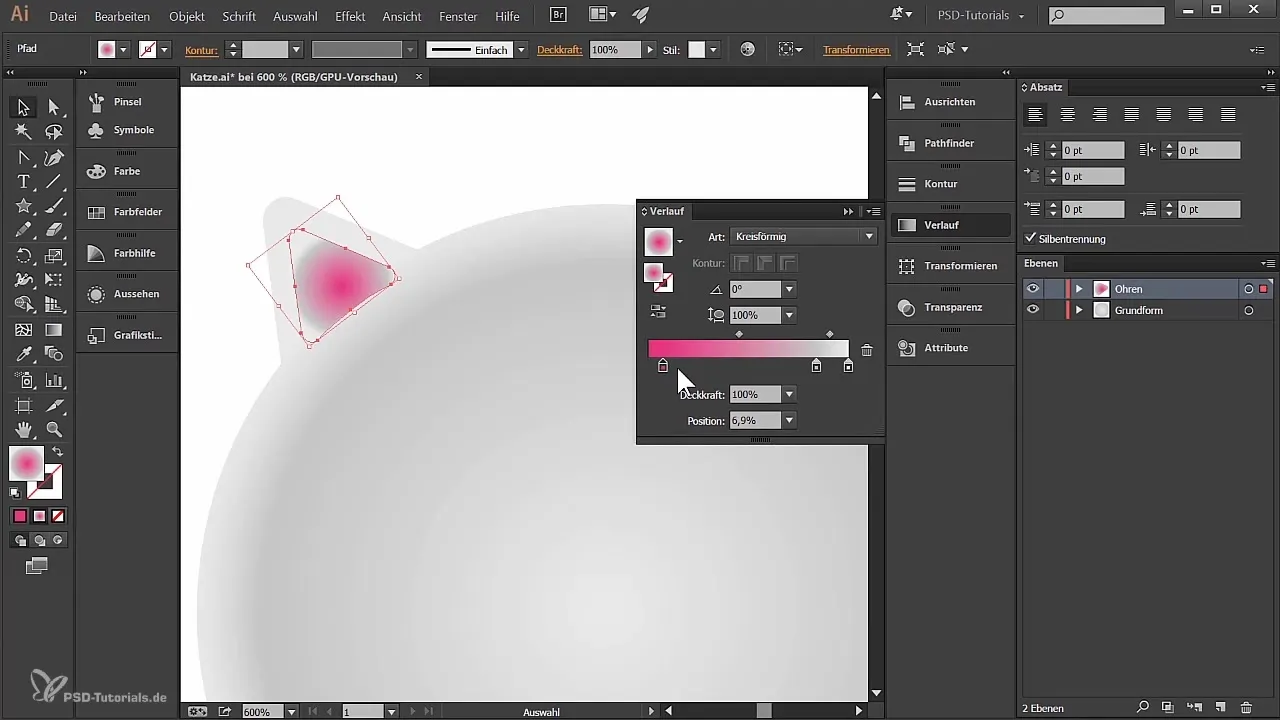
Vuoi anche progettare il lato destro delle orecchie, quindi copia semplicemente la forma sinistra e riflettila. Tieni premuto Alt mentre trascini la forma e tieni premuto il tasto Shift affinché rimanga in linea. Poi vai su Oggetto → Trasformare → Riflette e posiziona la nuova forma di conseguenza.
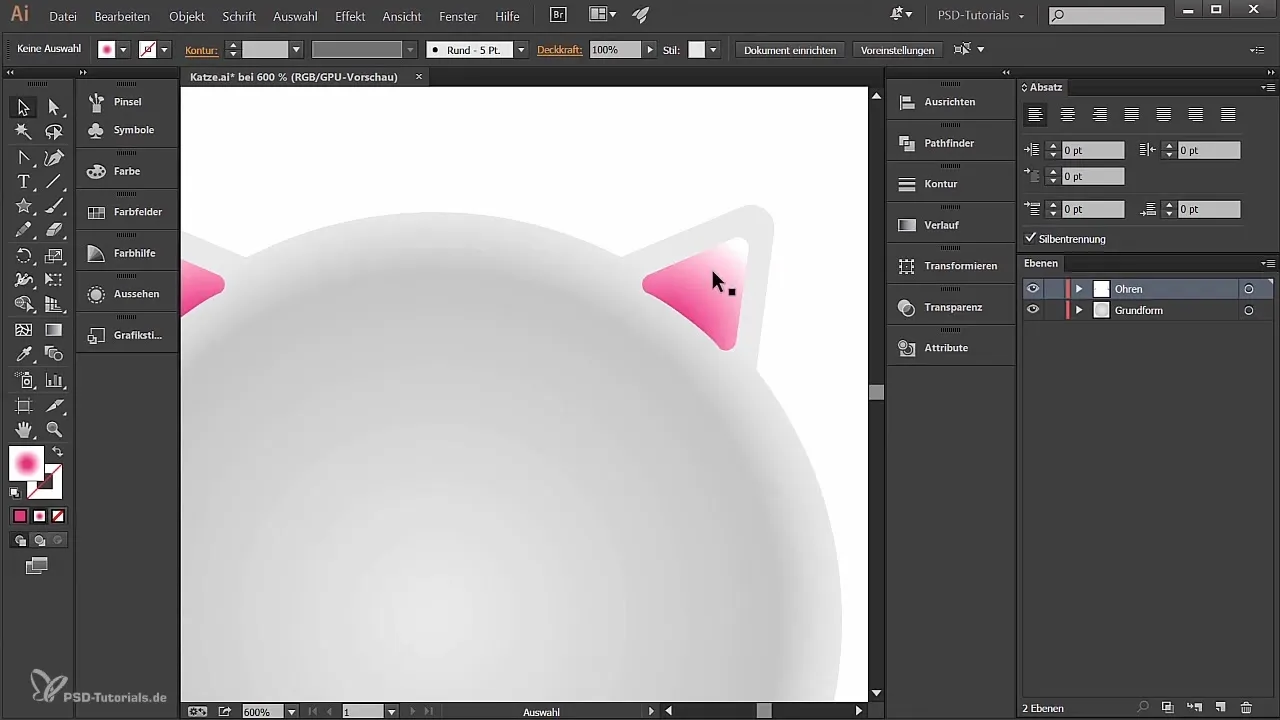
Per dare al tuo design ancora più carattere, disegna linee all'interno dell'area delle orecchie. Per farlo, crea un tuo pennello. Seleziona un rettangolo con riempimento nero, poi disegna un semicerchio a forma di pennello. Vai al pannello dei pennelli, fai clic sul segno più per un nuovo pennello e scegli il pennello immagine.
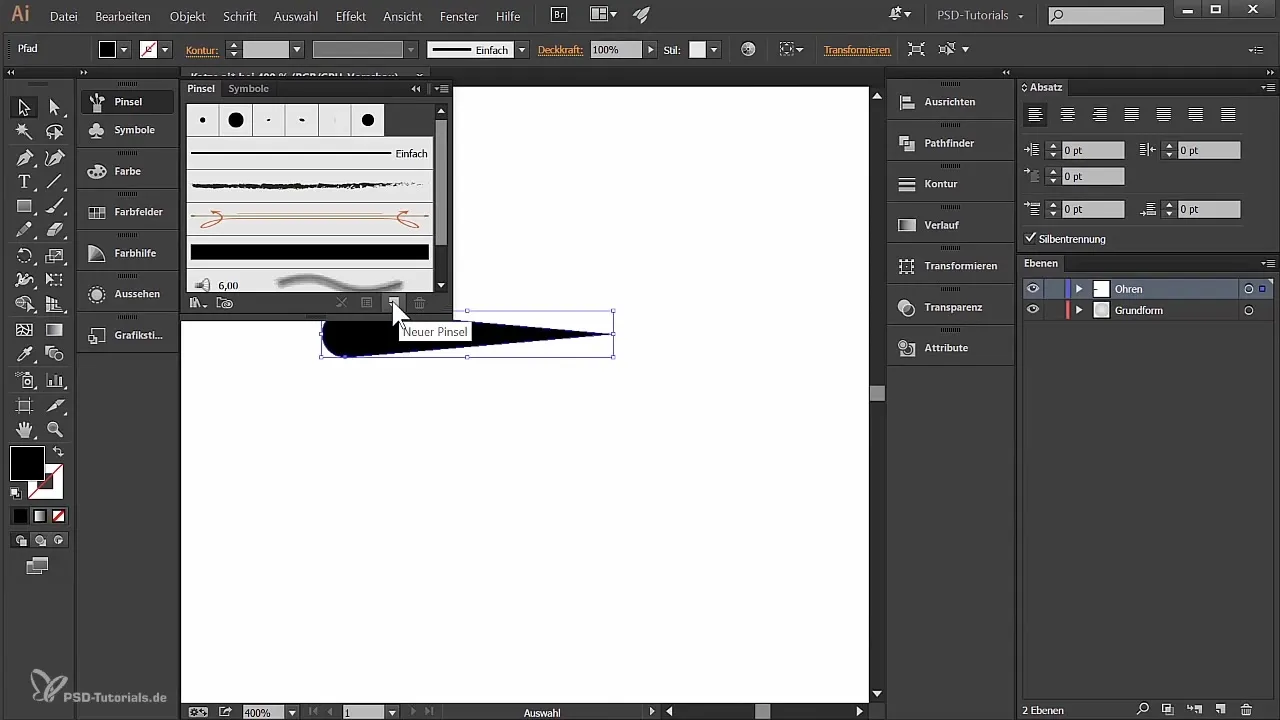
Configura la sensibilità alla pressione del tuo pennello. Lo spessore della tua linea dovrebbe variare dal 24% al 100%, in base alla pressione del tuo tablet. Salva il tuo pennello. Ora sei pronto per aggiungere accenti personalizzati, passando dal lato più spesso a quello più sottile del pennello.
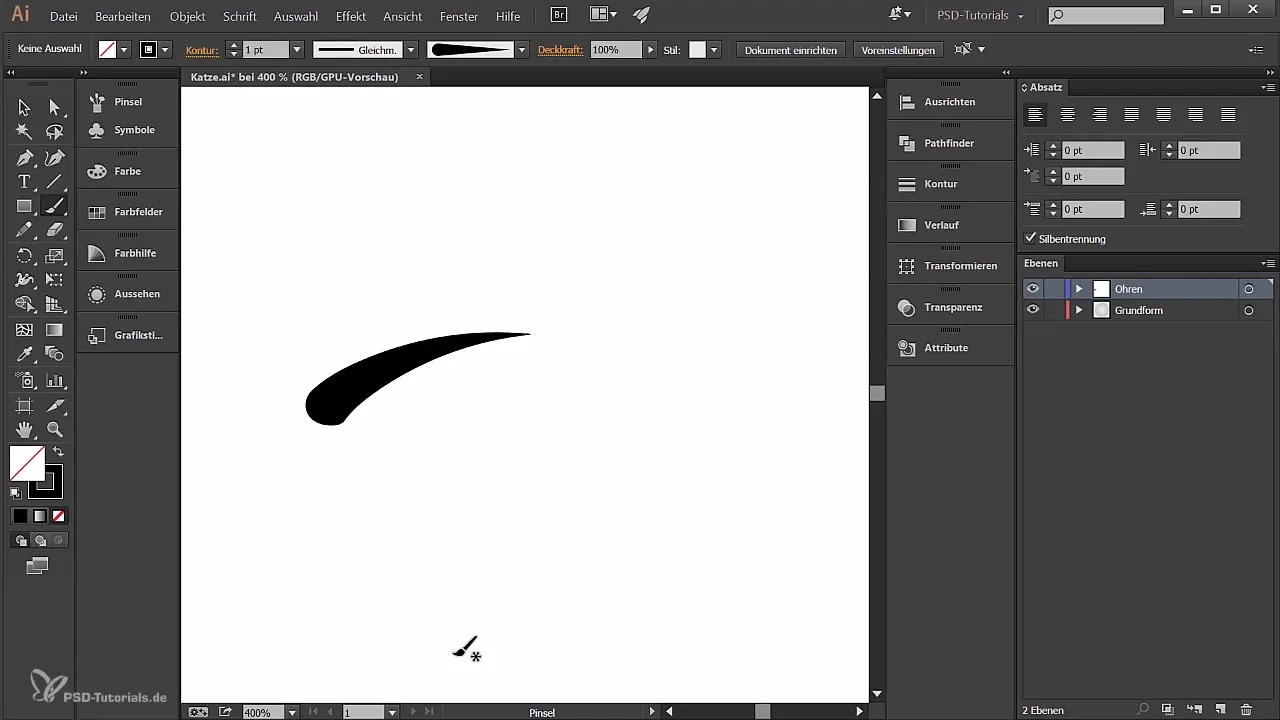
Questo è tutto per le orecchie. Spero che tu sia soddisfatto del risultato! Passiamo ora al prossimo punto: la pancia del gatto.
Creare la pancia del gatto
Per la pancia bianca del tuo gatto, devi prima creare un nuovo livello e rinominarlo "Pancia". Qui utilizza lo strumento rettangolo per disegnare una forma che ti piace. Inizialmente riempita con un colore bianco, puoi ora adattare la forma per arrotondarla utilizzando i manici dei punti di ancoraggio come fatto in precedenza con le orecchie. In questo modo crei una forma morbida e rotonda.
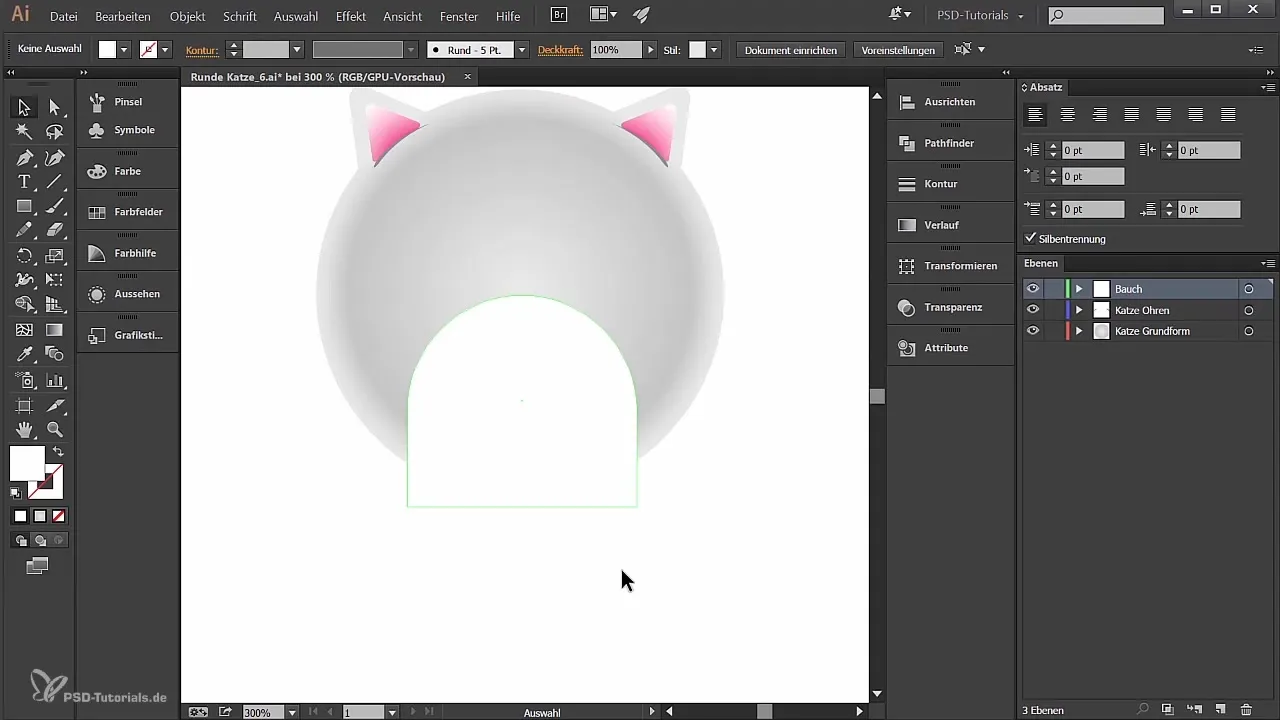
Per adattare perfettamente la forma della pancia, devi apportare le modifiche necessarie. A questo scopo, copia la forma di base del gatto e posizionala sopra la forma della pancia. Combina le due forme utilizzando lo strumento Pathfinder e seleziona "Crea intersezione". In questo modo manterrai la forma desiderata della pancia e tutto ciò che è superfluo verrà rimosso.
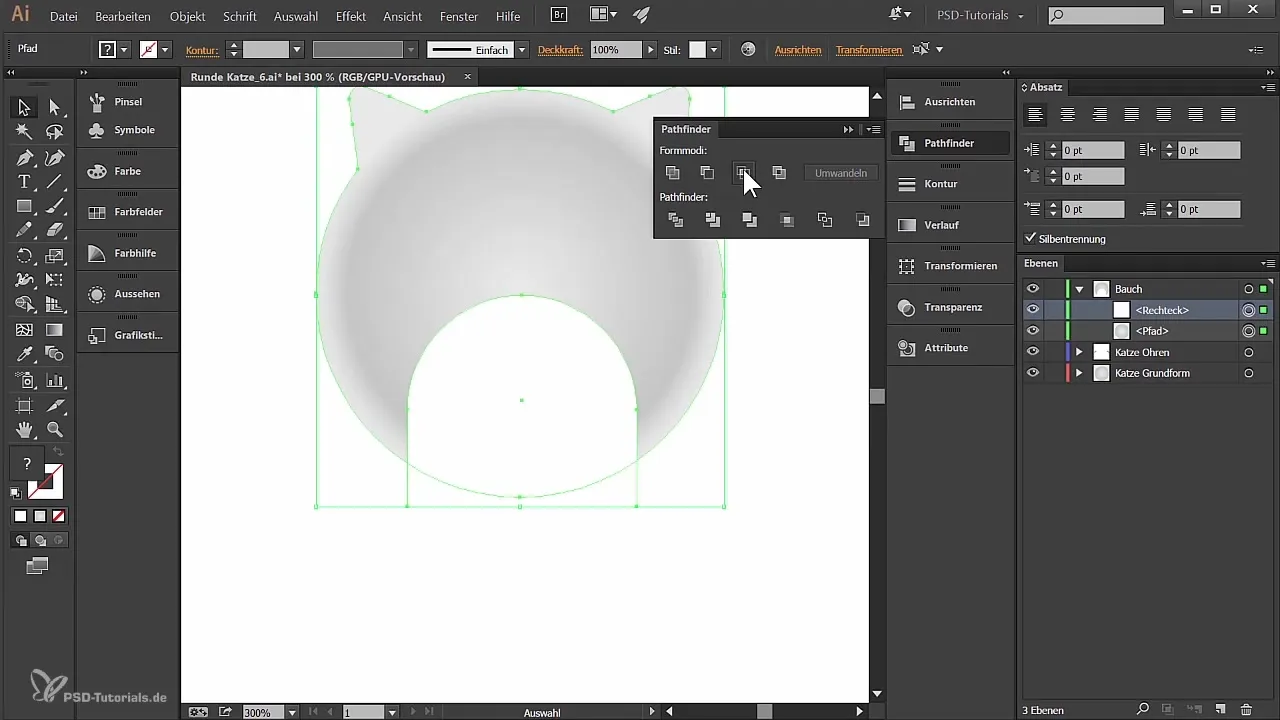
Ora applica un gradiente alla forma della pancia per darle profondità e struttura. Seleziona di nuovo lo strumento gradiente e configura un gradiente circolare. Imposta i valori per il manico sinistro a 0% (bianco) e per il secondo manico a 20% (anch'esso bianco). L'ultimo sarà anch'esso impostato come bianco.
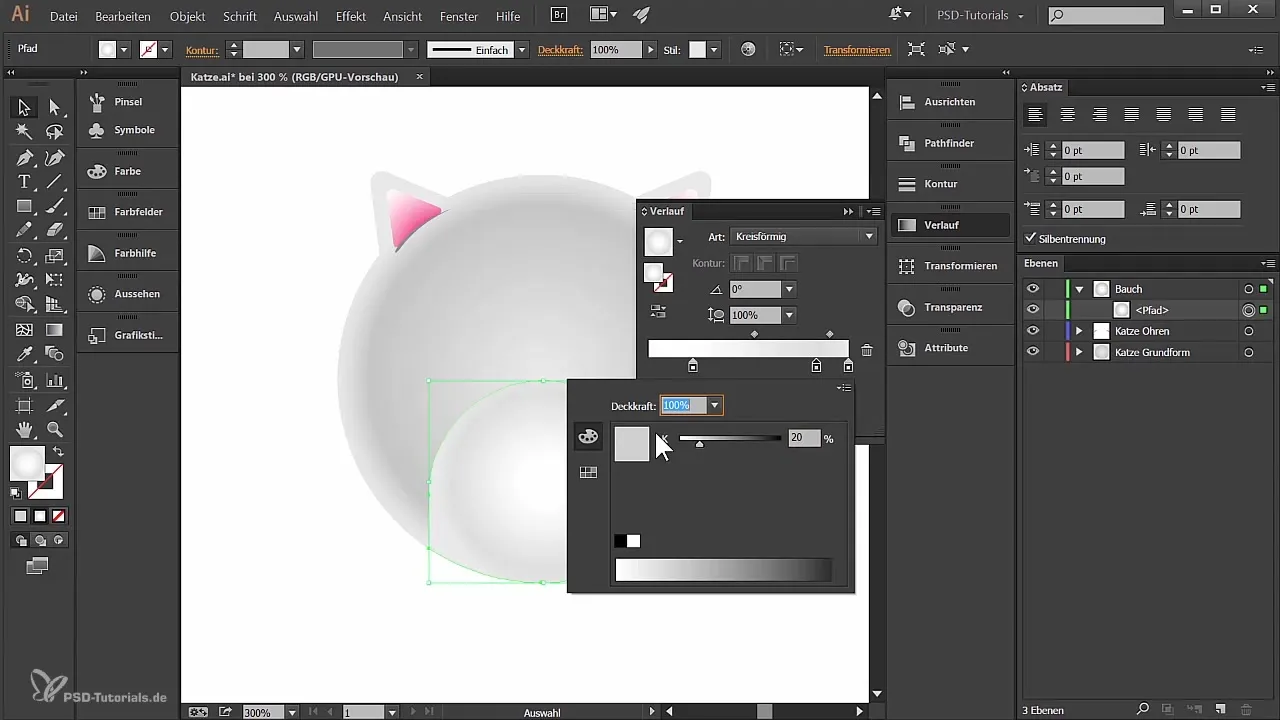
Ora adatta il gradiente modificandolo con lo strumento gradiente e posizionandolo finché non si armonizza con il resto del gatto.
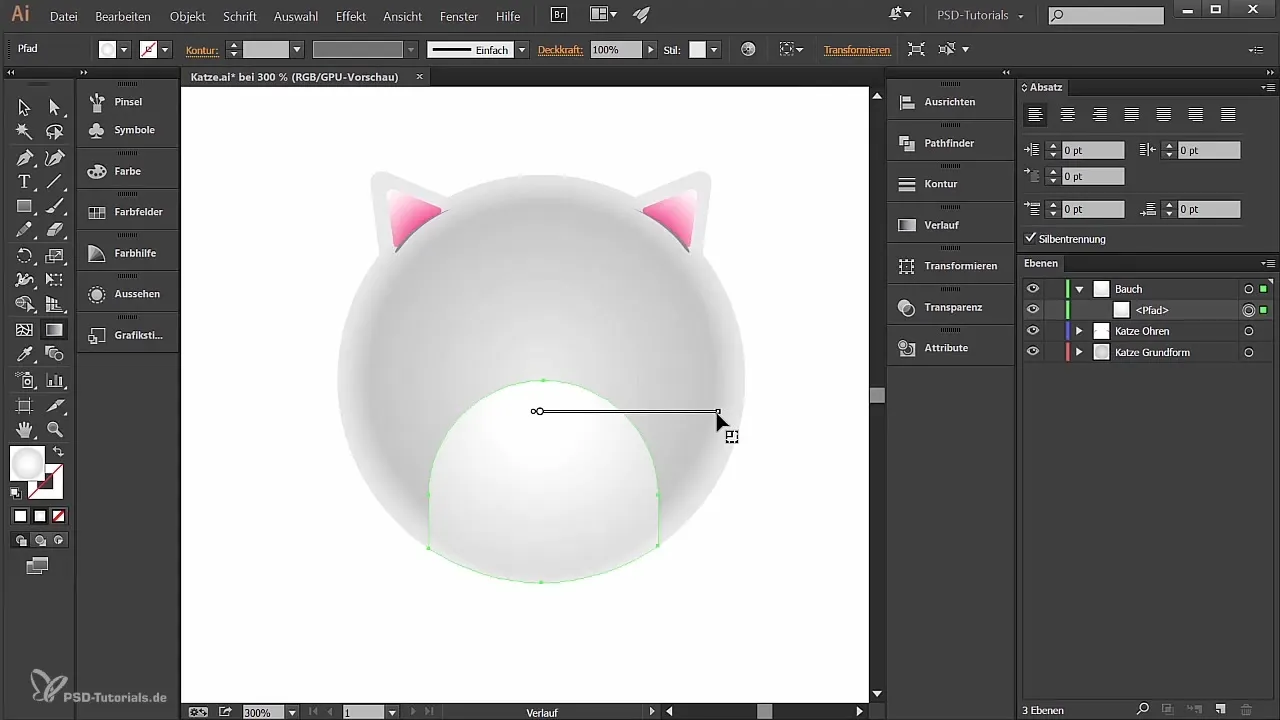
La pancia adesso appare molto più viva! Hai quindi progettato con successo le orecchie e la pancia del tuo gatto. Se sei soddisfatto dell'aspetto complessivo del gatto, puoi aggiungere alcuni dettagli per affinare ulteriormente il carattere.
Riepilogo - Creare orecchie di gatto creative e una bella pancia in Illustrator
In questa guida hai imparato come progettare le orecchie di un gatto con un gradiente e creare una pancia accattivante. Hai applicato tecniche utili per adattare le tue forme e coordinare armoniosamente sia la composizione che il colore.
Domande frequenti
Come si crea un gradiente in Illustrator?Seleziona la forma e vai allo strumento gradiente per adattare i colori e i valori dei manici desiderati.
Come posso riflettere una forma?Seleziona la forma, vai su Oggetto → Trasformare → Riflette e posiziona la forma copiata di conseguenza.
Come posso creare un nuovo pennello in Illustrator?Seleziona una forma, apri il pannello pennelli e fai clic sul pulsante per un nuovo pennello. Seleziona quindi il tipo di pennello desiderato.
Come posso adattare lo spessore del pennello?Se il tuo pennello è sensibile alla pressione, puoi variare la luminosità adattando i valori per il pennello.
Come posso usare lo strumento Pathfinder?Seleziona le forme che desideri combinare, vai sul Pathfinder e scegli l'opzione desiderata per unire o tagliare le tue forme.


